在进行数据整理的时候,为了让我们更加清晰的看的每个数据的盈亏增减情况,我们需要在数据中通过一些特殊的符号来标注。如上图所示,我们需要根据不同产品的利润情况,当利润大于0时,在数据前面输入”↑”符号,当
在进行数据整理的时候,为了让我们更加清晰的看的每个数据的盈亏增减情况,我们需要在数据中通过一些特殊的符号来标注。
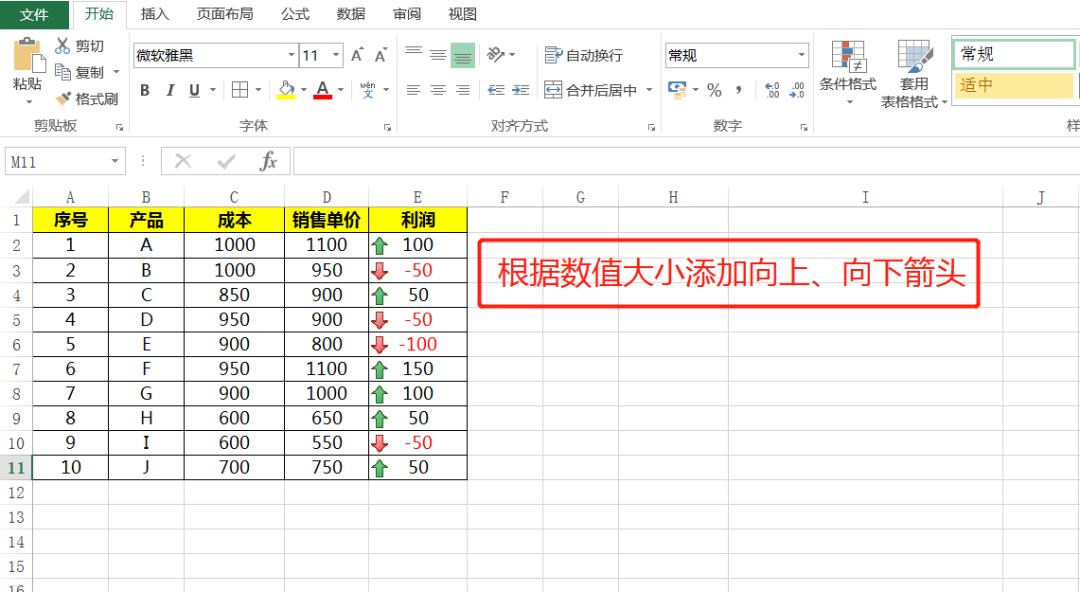
如上图所示,我们需要根据不同产品的利润情况,当利润大于0时,在数据前面输入”↑”符号,当利润小于0时,在数据前面输入”↓”符号。一般情况下我们输入这样的符号都是通过输入法自带的特殊符号来添加,今天我们就来学习一下另外三种简单、实用的操作方法。
方法一:Alt快捷键快速添加”↑”和”↓”符号
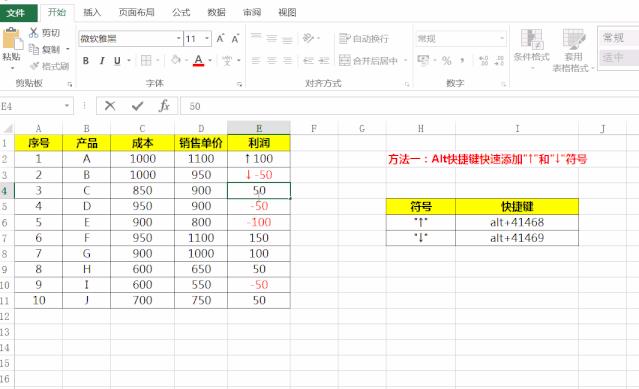
快捷操作:
“↑”=Alt+41468
“↓”=Alt+41469
操作步骤:
1、首先我们鼠标双击我们需要添加符号的单元格,然后按快捷键:Alt+41468,松开按键后单元格会自动添加”↑”符号;输入快捷键:Alt+41469,松开按键单元格会自动添加”↓”符号。
方法二:自定义单元格格式快速添加”↑”和”↓”符号
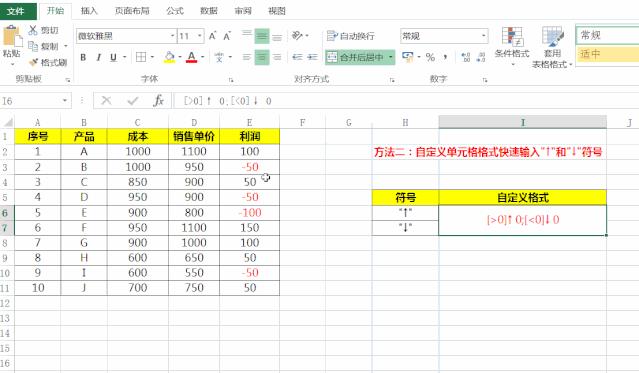
自定义格式:[>0]↑ 0;[<0]↓ 0
操作步骤:
1、首先我们鼠标选择我们需要设置符号的区域E2:E11,点击鼠标右键选择设置单元格格式,然后点击自定义,自定义格式内容输入[>0]↑ 0;[<0]↓ 0;
2、[>0]↑ 0;[<0]↓ 0代表的意思就是,出现数据大于0时,数字前面添加↑ ,当出现数据小于0时,数字前面添加↓ 。
方法三:条件格式快速添加”↑”和”↓”符号
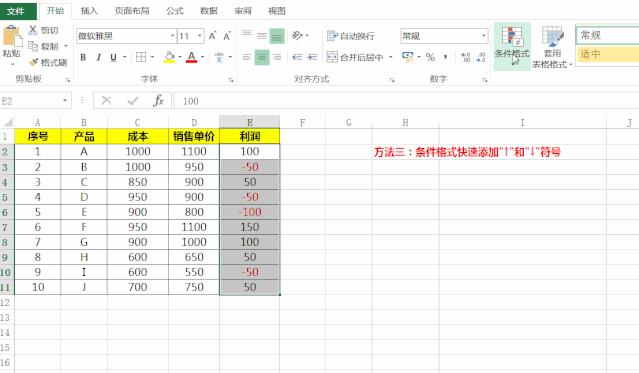
操作步骤:
1、首先鼠标选择我们的数据区域E2:E11,点击菜单栏:开始—条件格式,自定义规则;
2、选择基于各自值设置单元格格式,格式样式选择图标集,图标样式选择上下箭头。下方的图标规则依次设置数字大于等于0时为向上的箭头,小于0时为向下的箭头。
通过上面的三种操作方法,我们就能够对单元格数据进行不同条件下的特殊符号的输入,现在你学会如何进行操作了吗?
本站部分文章来自网络或用户投稿,如无特殊说明或标注,均为本站原创发布。涉及资源下载的,本站旨在共享仅供大家学习与参考,如您想商用请获取官网版权,如若本站内容侵犯了原著者的合法权益,可联系我们进行处理。
